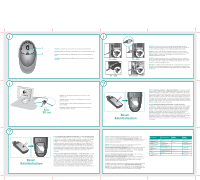Logitech 931173-0403 Manual
Logitech 931173-0403 - Cordless Click! Plus Optical Mouse Manual
 |
UPC - 097855023872
View all Logitech 931173-0403 manuals
Add to My Manuals
Save this manual to your list of manuals |
Logitech 931173-0403 manual content summary:
- Logitech 931173-0403 | Manual - Page 1
CD into CD-ROM drive and follow on-screen instructions. Part #: 601691-0902 Pat. Pend. www.logitech errors that may appear in this manual. Information contained herein is subject to ordinateur de bureau et un ordinateur portable, utilisez le support USB pour une plus grande liberté. (Voir détails - Logitech 931173-0403 | Manual - Page 2
sobre superficies metálicas. Français Eloignez le support USB de tout appareil électrique. Evitez toute álicas. Reset Réinitialisation English Solving Setup Problems - Mouse Does Not Work! 1. Check importantes relatives au confort. Veuillez lire le guide Logitech et votre confort dans l'Aide du
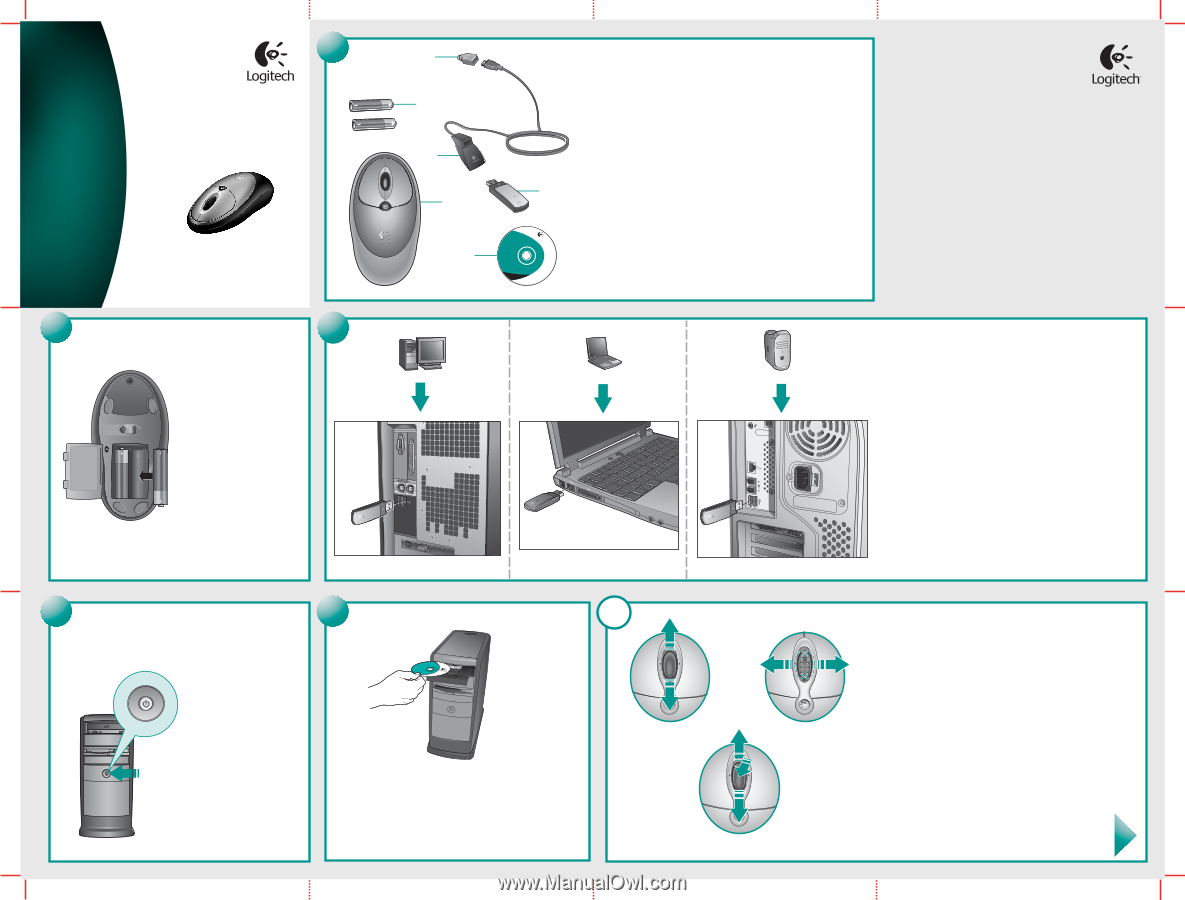
Logitech
®
Cordless Click!
™
Optical Mouse
Installation
1
SetPoint
™
For Microsoft
®
Windows
®
98
Windows
®
2000
Windows
®
ME
Windows
®
XP
Macintosh
®
OS X+
Installation:
Insert CD into
CD-ROM drive
and follow
on-screen instructions.
Part #:
601691-0902
Pat. Pend.
www.logitech.com
Logitech
3
5
4
1
2
6
English
1.
Cordless optical mouse.
2.
Wireless mini-receiver.
3.
Desktop USB stand.
4.
AA alkaline
batteries.
5.
USB to PS/2 adapter.
6.
Mouse software.
Español
1.
Ratón óptico inalámbrico.
2.
Minirreceptor inalámbrico.
3.
Soporte USB de
sobremesa.
4.
Pilas alcalinas AA.
5.
Adaptador de USB a PS/2.
6.
Software de ratón.
Français
1.
Souris optique sans fil.
2.
Mini-récepteur sans fil.
3.
Support USB de bureau.
4.
Piles
alcalines de type AA.
5.
Adaptateur USB - PS/2.
6.
Pilote logiciel pour la souris.
Português
1.
Rato óptico sem fios.
2.
Mini-receptor sem fios.
3.
Suporte USB de secretária.
4.
Pilhas alcalinas AA.
5.
USB para adaptador PS/2.
6.
Software do rato.
2
English
Install AA alkaline batteries.
Español
Instale las pilas alcalinas AA.
Français
Installez des piles alcalines
de type AA.
Português
I
ntroduza as baterias
alcalinas AA.
© 2004 Logitech. All rights reserved. Logitech, the Logitech logo, and other Logitech marks
are owned by Logitech and may be registered. All other trademarks are the property of their
respective owners. Logitech assumes no responsibility for any errors that may appear in this
manual. Information contained herein is subject to change without notice.
© 2004 Logitech. Tous droits réservés. Logitech, le logo Logitech et les autres marques
Logitech sont la propriété exclusive de Logitech et sont susceptibles d’être des marques
déposées. Toutes les autres marques sont la propriété exclusive de leurs détenteurs respectifs.
Logitech décline toute responsabilité en cas d'erreurs dans ce manuel. Les informations
énoncées dans le présent document peuvent faire l’objet de modifications sans avis
préalable.
623533-0403.A
www.logitech.com
3
4
English
Turn
ON
computer.
Español
Encienda
el ordenador.
Français
Mettez l’ordinateur
sous
tension
.
Português
Ligue
o computador.
5
English
Install the SetPoint™ software.
Español
Instale el software SetPoint™.
Français
Installez le logiciel SetPoint™.
Português
Instale o software SetPoint™.
PC
PC
Macintosh
®
English
Plug wireless mini-receiver into computer's USB port. When you "share" the mouse
between a desktop and notebook computer, use the desktop USB stand for greater convenience.
(See other side for more details.)
Español
Conecte el minirreceptor inalámbrico al puerto USB del ordenador. Cuando el ratón se
"comparte" entre un ordenador de sobremesa y un portátil, conviene utilizar el soporte USB de
sobremesa. Consulte el reverso de este documento para más detalles.
Français
Branchez le mini-récepteur sans fil sur le port USB de l’ordinateur. Quand vous « partagez
une souris entre un ordinateur de bureau et un ordinateur portable, utilisez le support USB pour une
plus grande liberté. (Voir détails de l’autre côté.)
Português
Ligue o mini-receptor sem fios à porta USB do computador. Se "partilhar" o rato com
o computador de secretária e o portátil, utilize o suporte USB de secretária para uma maior
comodidade. (Consulte o outro lado para informações mais detalhadas.)
i
English
1. Vertical Scrolling:
Roll wheel up
to scroll up; roll wheel down to scroll down.
2. Horizontal Scrolling:
Press wheel left and
hold to scroll left; press wheel right and hold to
scroll right. (Horizontal scroll bars must be
present on screen.) Release wheel to stop
scrolling.
3. Zooming:
Press wheel down. Roll
wheel up to zoom in; roll wheel down to zoom
out. Press any button to release zoom. (Not all
applications support zooming.)
Español
1. Desplazamiento vertical:
Gire el
botón rueda hacia delante para ascender por el
documento y hacia atrás para descender por él.
2. Desplazamiento horizontal:
Mantenga inclinado
el botón rueda hacia la izquierda o hacia la derecha
para desplazarse en esa dirección. Las barras de
desplazamiento horizontal deben ser visibles en
pantalla. Para detener el desplazamiento, suelte el
botón rueda.
3. Zoom:
Pulse el botón rueda. Gírelo
hacia delante para ampliar la vista, o hacia atrás para
reducirla. Pulse un botón cualquiera para anular la
función de zoom. Tenga en cuenta que algunas
aplicaciones no disponen de función de zoom.
Français
1. Défilement vertical:
faites tourner la
roulette vers le haut pour faire défiler vers le haut ou
faites tourner la roulette vers le bas pour faire défiler
vers le bas.
2. Défilement horizontal:
poussez la
roulette vers la gauche et maintenez-la dans cette
position pour faire défiler vers la gauche ou poussez la
roulette vers la droite et maintenez-la dans cette
position pour faire défiler vers la droite. (Les barres de
défilement horizontal doivent apparaître à l’écran.)
Relâchez la roulette pour faire cesser le défilement.
3. Zoom:
enfoncez la roulette. Faites tourner la
roulette vers le haut pour zoomer vers l’avant ou vers
le bas pour zoomer
vers l’arrière. Appuyez sur
n’importe quel bouton pour interrompre le zoom. (La
fonction de zoom n’est pas prise en charge par toutes
les applications.)
Português
1. Deslocamento vertical:
Desloque a roda para cima para deslocar o ecrã
para cima; desloque a roda para baixo para
deslocar o ecrã para baixo.
2. Deslocamento
horizontal:
Carregue e segure a roda para a
esquerda para deslocar o ecrã para a esquerda;
carregue e segure a roda para a direita para
deslocar o ecrã para a direita. (As barras de
deslocamento horizontal têm de estar no ecrã.)
Solte a roda para parar o deslocamento.
3. Zoom:
Carregue na roda para baixo.
Desloque a roda para cima para ampliar;
desloque a roda para baixo para reduzir. Prima
qualquer botão para deixar de utilizar o zoom.
(Nem todas as aplicações suportam o zoom.)
3
1
2
Souris optique sans fil Click!
™
ON
(Sous Tension)